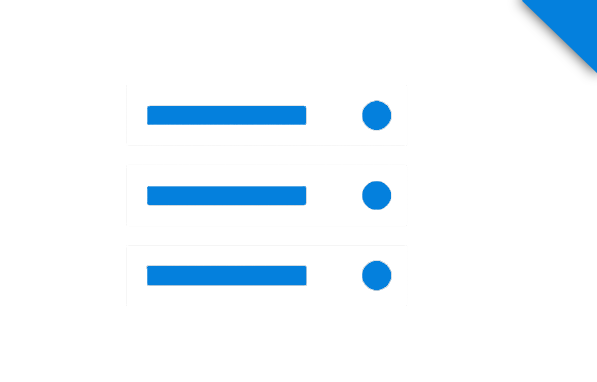Le Centre de Surveillance InstarVision est un logiciel de caméra IP qui peut prendre en charge 64 caméras en même temps, y compris les caméras réseau, les caméras USB accédant à distance aux installations secondaires du logiciel.
Le Centre de Surveillance InstarVision vous permet de garder un œil sur votre maison de n'importe où, transformant votre PC en un système de vidéosurveillance, contrôlant à distance votre caméra IP via la fonction pan & tilt et zoom. Ce logiciel de webcam peut également diffuser en direct les flux vidéo RTSP des caméras sur internet ou les intégrer dans votre site web via des plugins vidéo ou en flux JPG auto-rafraichissant. L'algorithme avancé de détection de mouvement vidéo peut être configuré pour vous avertir par des alertes e-mail et enregistrer des vidéos en cas d'événement d'alarme. Les autres fonctionnalités comprennent la gestion des utilisateurs à plusieurs niveaux, la carte interactive électronique affichant vos caméras sur un plan de site et le lecteur vidéo multicanal autonome pour filtrer rapidement vos enregistrements vidéo.
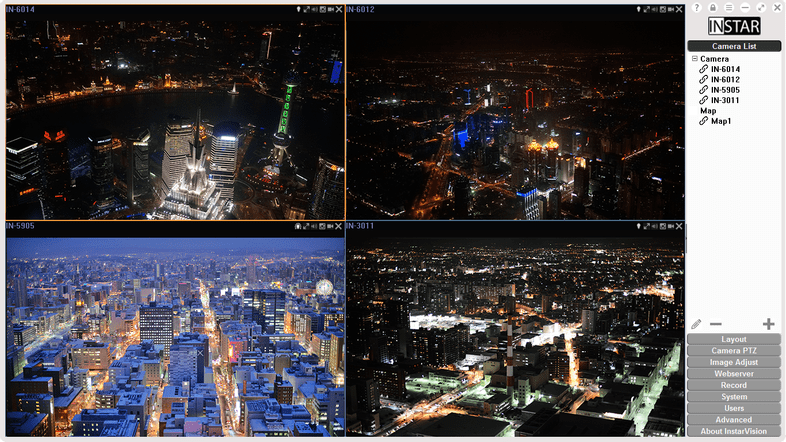
Vue d'ensemble
Lorsque vous démarrez Centre de Surveillance InstarVision, vous serez accueilli par l'interface utilisateur graphique principale (GUI). La zone de gauche de l'interface utilisateur est la zone de la toile vidéo. Sur la droite, vous trouverez la navigation latérale. Vous pouvez masquer ou afficher la navigation à tout moment pour optimiser l'espace disponible pour vos caméras. Maximisez l'interface graphique pour l'adapter à votre écran, cachez le programme dans le volet Windows ou modifiez arbitrairement la taille de l'interface graphique en faisant glisser avec votre souris. Cliquez sur Quitter pour arrêter le programme et revenir au bureau Windows.
- Pour ajouter des caméras au logiciel, ouvrez la Liste des caméras et cliquez sur l'icône + en bas à droite de la zone de liste.
- Le logiciel offre 3 méthodes d'enregistrement. Vous pouvez directement cliquer sur l'icône de la caméra en haut à droite de chaque viewport de canal vidéo pour démarrer ou arrêter un enregistrement manuel. L'Enregistrement programmé et Enregistrement d'alarme sont situés dans le Menu Enregistrement.
- La Notification par email et le Téléchargement FTP en cas d'alerte sont également situés dans le Menu Enregistrement.
Configuration requise du système
Configuration du serveur:
CPU: Intel Core i5-2520M 2.50GHz RAM: 4 GB DISK: 120 GB SSD OS: Windows 10 64-Bit (Toutes les caméras ont été connectées par câble Ethernet.)
Comme minimum requis pour 4 caméras HD, nous recommandons:
CPU: DualCore ASUS eeePC (Ancienne génération) RAM: 2 GB DISK: 250 GB HDD OS: Windows 7 32-Bit
Mode vidéo, connexion par défaut et langue
SI LA VIDÉO DE VOTRE CAMÉRA RESTE NOIRE même si vous pouvez enregistrer des vidéos et de prendre des instantanés, il peut y avoir un problème avec l'encodage vidéo sur votre carte graphique PC. Veuillez ouvrir le Menu Système et basculez l'encodage vidéo Yuy2. La vidéo de votre caméra devrait devenir visible après le redémarrage du logiciel.
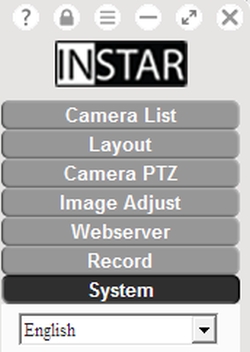
Vous n'êtes pas obligé de vous connecter au logiciel par défaut. Mais il existe en fait une connexion admin par défaut et vous pouvez l'activer en cliquant sur l'icône __Verrouiller__ en haut à droite de l'interface utilisateur (au-dessus du logo INSTAR). Une fois le logiciel verrouillé, vous ne pouvez plus accéder aux menus de navigation latérale sans vous connecter avec le nom d'utilisateur et le mot de passe par défaut! Sachez que ces valeurs par défaut peuvent être modifiées dans la navigation latérale Menu Utilisateur. Vous pouvez également activer le verrouillage de l'utilisateur par défaut - afin que personne ne puisse accéder au logiciel. Pensez à écrire votre identifiant quelque part - il n'y aura aucun moyen d'accéder au logiciel, si vous oubliez votre mot de passe!
| Nom d'utilisateur par défaut: | Mot de passe par défaut: |
|---|---|
| admin | instar |
Pour changer la Langue de l'interface utilisateur, allez à la navigation latérale et ouvrez le Menu Système. Choisissez maintenant votre langue dans le menu déroulant.
Inscription
Lorsque vous démarrez le Centre de surveillance pour la première fois, la boîte de dialogue d'inscription suivante s'affiche:
Vous pouvez cliquer sur le bouton "Version d'essai" pour tester le logiciel pendant 14 jours gratuitement - le logiciel sera entièrement fonctionnel mais limité à 16 canaux de caméra! Après avoir acheté le logiciel et reçu votre code de licence, entrez le code ici, puis cliquez sur Inscrivez-vous en ligne. Vous pouvez également utiliser la fonction Email pour enregistrer votre logiciel par un jeton d'identification - Cliquez sur Créer Fichier d'identité et envoyez-nous le fichier par Email.
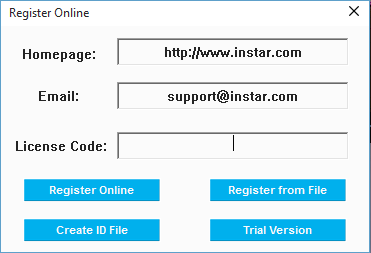
Une fois le logiciel enregistré, cette boîte de dialogue ne sera plus affichée, mais peut être consultée dans le menu _Advancé_ dans la barre de navigation latérale dans la fenêtre principale du logiciel. Dans le cas où vous souhaitez mettre à niveau le logiciel, il suffit de supprimer votre ancienne clé de licence, copiez & collez la nouvelle clé dans le champ de saisie et cliquez sur _Inscrivez-vous en ligne_.
Navigation latérale
La barre de navigation latérale vous permet d'accéder rapidement à toutes les fonctions du logiciel. Il y a 10 sous-catégories sur lesquelles vous pouvez cliquer pour afficher les paramètres correspondants:
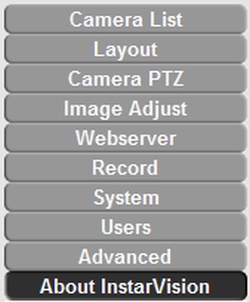
- Liste des caméras: Ajouter ou modifier vos caméras et vos plans de site interactifs.
- Disposition: Organiser vos caméras en fonction de vos besoins dans les préréglages de la disposition.
- Caméra PTZ: Contrôler les fonctions de caméra: Pan, Tilt et Zoom.
- Réglage de l'image: Régler les paramètres d'image de votre caméra.
- Serveur Web: Laisser InstarVision diffuser la vidéo de votre caméra sur Internet ou intégrer la vidéo sur votre site Web.
- Enregistrement: Utiliser le logiciel pour enregistrer des vidéos programmées ou déclenchées par alarme et gérer les téléchargements FTP et les notifications par e-mail.
- Système: Changer la langue de l'interface utilisateur, la vue de démarrage et les ports TCP utilisés pour l'accès à distance.
- Utilisateurs: Gestion des utilisateurs à multi-niveaux.
- Avancée: Vérifier le journal du logiciel, importer/exporter les paramètres du système et démarrer le lecteur vidéo InstarVision..
- À propos d'InstarVision: Informations générales sur l'installation de votre logiciel.